Exécuter des commandes CMD dans un script Batch
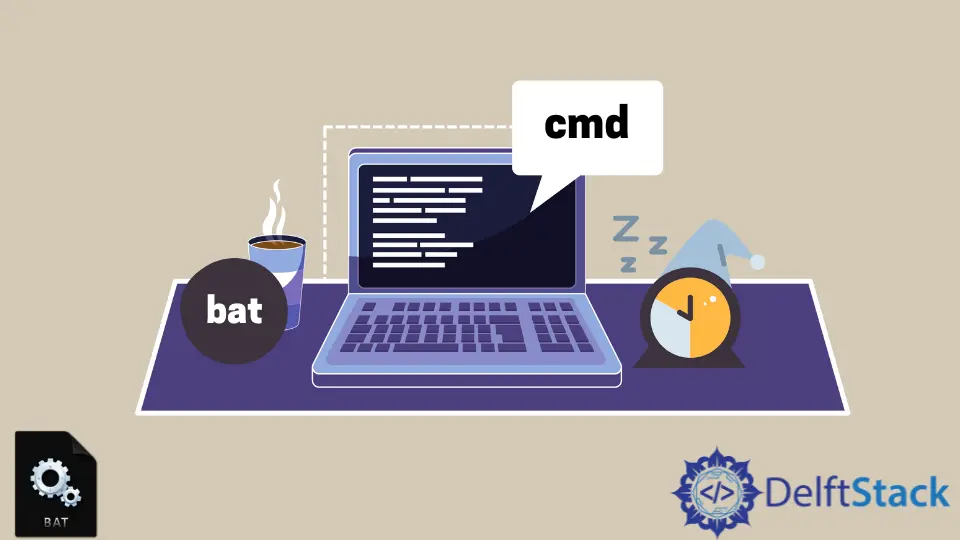
Cherchez-vous un moyen d’exécuter des commandes d’invite de commande Windows à l’aide d’un script Batch ? Ensuite, vous pouvez suivre cet article.
Cet article explique comment vous permettre d’exécuter des commandes d’invite de commande à partir de votre script Batch. Nous aborderons la technique étape par étape.
De plus, nous verrons des exemples et des explications nécessaires pour faciliter la compréhension du sujet.
Étapes pour exécuter des commandes CMD à l’aide d’un script Batch
Batch est un langage de script spécialement développé pour l’environnement d’invite de commandes Windows. Il peut également exécuter des commandes d’invite de commande.
Vous pouvez avoir une séquence de commandes CMD pour effectuer une tâche spécifique. Il vous suffit de copier toutes ces commandes, de les coller dans un fichier batch (.bat) et d’exécuter le script.
De cette façon, vous n’avez pas besoin d’exécuter toutes les commandes individuellement. Voyons les étapes pour combiner toutes les commandes d’invite de commande dans un seul script de lot.
Organisez vos commandes
C’est notre première étape et l’étape la plus importante. Dans cette étape, nous allons organiser nos commandes en séquence.
Ce processus doit être effectué avec soin, car tout séquençage incorrect des commandes peut entraîner l’échec du processus. Par exemple, lors de l’écriture d’une commande pour exécuter un fichier, vous devez d’abord changer le répertoire où se trouve le fichier à l’aide de la commande CD, puis mentionner le nom du fichier pour exécuter le fichier.
Vous devez donc suivre cette séquence lors de l’écriture d’un script Batch pour exécuter un fichier spécifique à partir de votre répertoire.
Mettez vos commandes dans le fichier batch
Lorsque vous avez terminé la première étape ou organisé vos commandes, il est temps de les assembler dans votre script Batch. Pour ce faire, vous devez copier toutes les commandes et les coller dans un fichier.
Ensuite, enregistrez le fichier avec l’extension .bat. Voici un exemple similaire :
C:\
CD C:\Program files\IIS Express
START iisexpress /path:"C:\FormsAdmin.Site" /port:8088 /clr:v2.0
START http://localhost:8088/default.aspx
PAUSE
Exécutez votre script de lot
C’est la dernière étape. Dans cette étape, il vous suffit d’exécuter le script.
Vous pouvez suivre deux voies ici. Le premier est très facile; double-cliquez sur le fichier .bat.
La seconde consiste à ouvrir l’invite de commande et à exécuter le fichier .bat. Vous pouvez suivre l’exemple ci-dessous pour exécuter votre fichier .bat,
"G:\Batch_code\BatchTest.bat"
Il vous suffit de mettre le répertoire exact de votre fichier .bat entre guillemets.
Conclusion
Cet article est très utile lorsque vous exécutez les mêmes commandes encore et encore. Vous n’avez pas besoin d’exécuter chaque commande une par une ; il vous suffit d’exécuter votre fichier .bat.
Aminul Is an Expert Technical Writer and Full-Stack Developer. He has hands-on working experience on numerous Developer Platforms and SAAS startups. He is highly skilled in numerous Programming languages and Frameworks. He can write professional technical articles like Reviews, Programming, Documentation, SOP, User manual, Whitepaper, etc.
LinkedIn